Roghnaigh cealla ar leith, sraitheanna iomlána nó colúin iomlána go tapa bunaithe ar chritéir in Excel
Kutools le haghaidh Excel
Treisíonn Excel Le 300+
Gnéithe cumhachtacha
De ghnáth más gá duit cealla, sraitheanna iomlána nó colúin iomlána a roghnú bunaithe ar chritéir shonracha in Excel, mar shampla gur mhaith leat gach cealla a roghnú, a bhfuil deireadh le “Km” agat, caithfidh tú cealla a chuardach ceann ar cheann agus iad a roghnú de láimh. Kutools le haghaidh Excel's Roghnaigh Cealla Sonracha is féidir le fóntais cabhrú le cealla, sraitheanna iomlána nó colúin iomlána a roghnú go tapa bunaithe ar chritéar nó dhó.
Roghnaigh cealla, sraitheanna iomlána nó colúin iomlána bunaithe ar chritéar amháin
Roghnaigh cealla, sraitheanna iomlána nó colúin iomlána bunaithe ar dhá chritéar
cliceáil Kutools > Roghnaigh > Roghnaigh Cealla Sonracha. Féach screenshots:
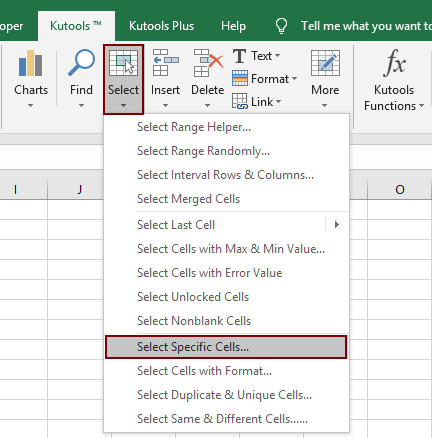 |
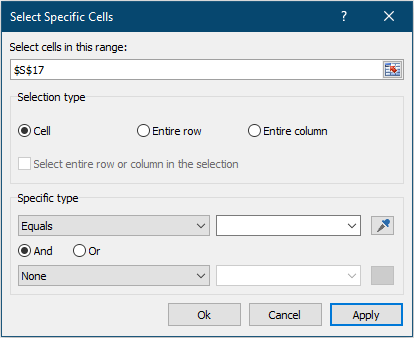 |
Roghnaigh Cealla, Sraitheanna Iomlán nó Colúin Iomlán Bunaithe ar Chritéar amháin
Má tá tuarascáil scoile agat mar a thaispeántar sa phictiúr thíos, chun Nicol agus a chuid scóir a fháil do gach ábhar, déan mar a leanas le do thoil.
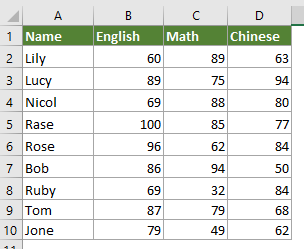
1. Roghnaigh tuarascáil iomlán na scoile, agus ansin cliceáil Kutools > Roghnaigh > Roghnaigh Cealla Sonracha chun an ghné seo a chumasú.
2. Sa Roghnaigh Cealla Sonracha bosca dialóige, cumraigh mar a leanas le do thoil.
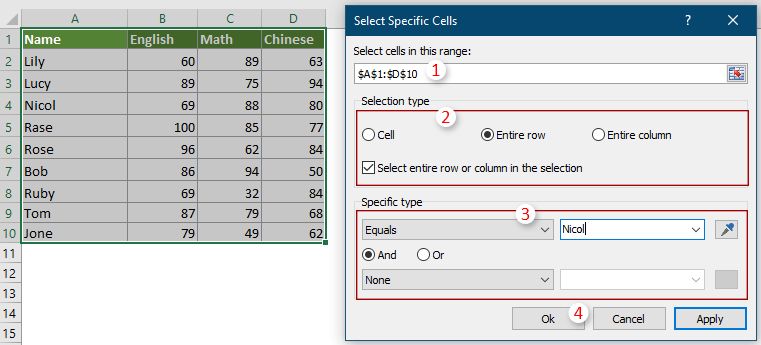
3. Ansin a Kutools le haghaidh Excel tagann bosca dialóige suas chun a insint duit conas a d’fhéadfaí cealla a aimsiú agus a roghnú, cliceáil an OK cnaipe chun é a dhúnadh.
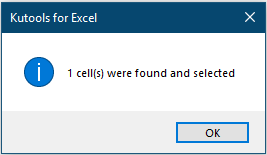
Ansin roghnaítear Nicol agus a chuid scóir do gach ábhar i dtuarascáil na scoile mar a thaispeántar sa phictiúr thíos.
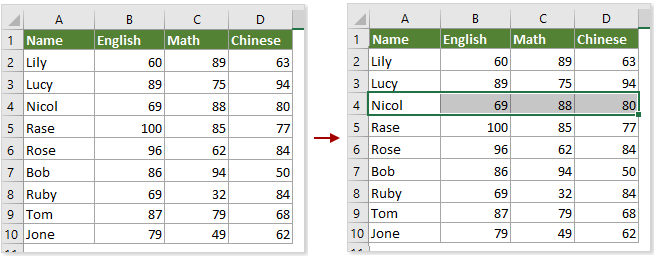
Roghnaigh Cealla, Sraitheanna Iomlán nó Colúin Iomlán Bunaithe ar Dhá Chritéar
Cuir i gcás go bhfuil liosta orduithe táirge agat mar a thaispeántar sa phictiúr thíos, chun an chill a thosaíonn leis an téacs “KTW” a chuardach agus a roghnú agus a chríochnaíonn leis an uimhir “04” sa cholún Order_ID, seo Roghnaigh Cealla Sonracha is féidir le fóntais cabhrú freisin chun é a láimhseáil go tapa.
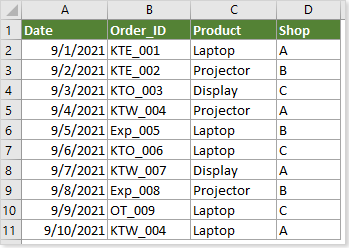
1. Roghnaigh raon colún Order_ID, agus ansin cuir an fóntais seo i bhfeidhm trí chliceáil Kutools > Roghnaigh > Roghnaigh Cealla Sonracha.
2. Sa Roghnaigh Cealla Sonracha bosca dialóige, cumraigh mar a leanas le do thoil.
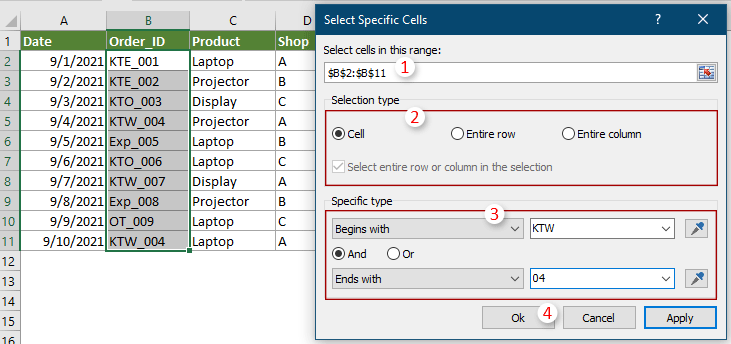
3. Ansin tagann bosca pras amach chun a insint duit cé mhéad cealla (sraitheanna nó colúin bunaithe ar do chineál rannáin) a fuarthas agus a roghnaíodh, cliceáil an OK cnaipe.
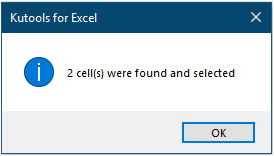
Feiceann tú go roghnaítear cealla a oireann do na critéir shonraithe.
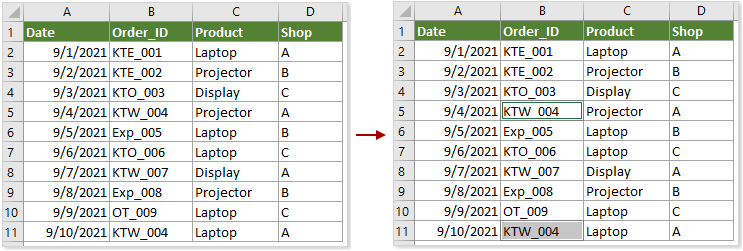
Rudaí ar eolas chun cealla formáid dáta a roghnú bunaithe ar chritéir dáta:
Taispeántas: Roghnaigh cealla, sraitheanna iomlána nó colúin iomlána bunaithe ar chritéir
Kutools le haghaidh Excel: le níos mó ná 300 breiseán áisiúil Excel, saor in aisce le triail gan aon teorannú i 30 lá. Íoslódáil agus triail saor in aisce Anois!
Féadann na huirlisí seo a leanas do chuid ama agus airgid a shábháil go mór, cé acu ceann atá ceart duitse?
Cluaisín Oifige: Cluaisíní úsáideacha a úsáid i d’Oifig, mar bhealach Chrome, Firefox agus New Internet Explorer.
Kutools le haghaidh Excel: Níos mó ná 300 Ardfheidhmeanna le haghaidh Excel 2021, 2019, 2016, 2013, 2010, 2007 agus Oifig 365.
Kutools le haghaidh Excel
Níl san fheidhmiúlacht a thuairiscítear thuas ach ceann de 300 feidhm chumhachtach atá ag Kutools le haghaidh Excel.
Deartha do Excel(Office) 2021, 2019, 2016, 2013, 2010, 2007 agus Office 365. Íoslódáil agus úsáid saor in aisce ar feadh 30 lá.
